很多小伙伴在使用谷歌浏览器的过程中经常会用到的就是收藏夹功能,该功能能够帮助我们收纳自己常用的网站,方便我们快速找到并打开该网站,在谷歌浏览器中,我们通常会通过点击网址一栏中的五角星图标来将该网站添加到书签中,但当我们想要将所有打开的网页都添加到书签中时,我们该怎么进行设置呢。其实很简单,我们只需要在菜单列表中打开“书签和清单”选项,然后在子菜单列表中点击“为所有标签页添加书签”选项即可。有的小伙伴可能不清楚具体的操作方法,接下来小编就来和大家分享一下谷歌浏览器将所有打开的网页都添加到收藏夹的方法。

1、第一步,我们打开谷歌浏览器之后,在浏览器中打开所有需要添加到收藏夹的网站
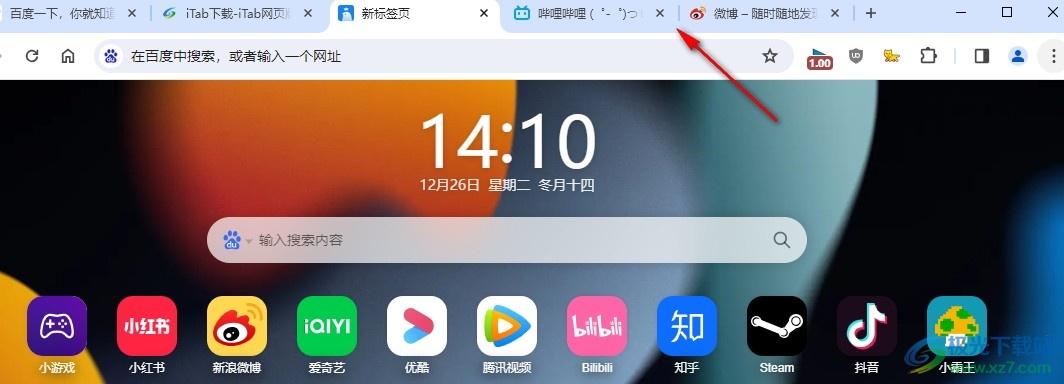
2、第二步,打开所有网站之后,我们在谷歌浏览器的工具栏中点击打开三个竖点图标
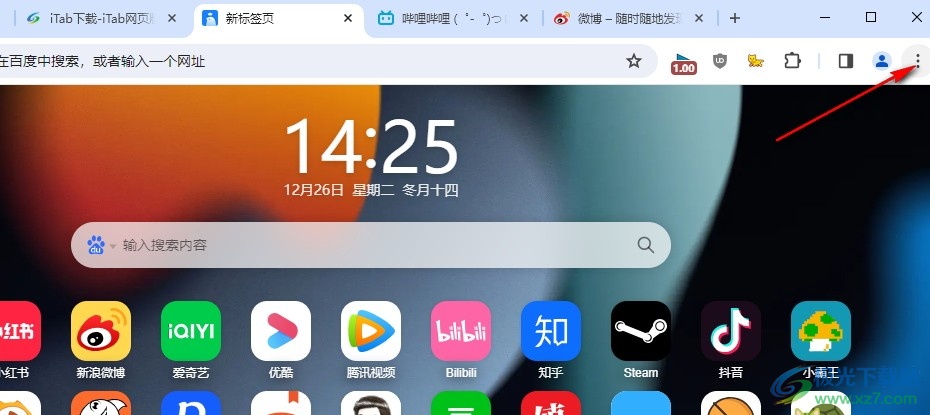
3、第三步,打开三个竖点图标之后,我们在菜单列表中点击打开“书签和清单”选项
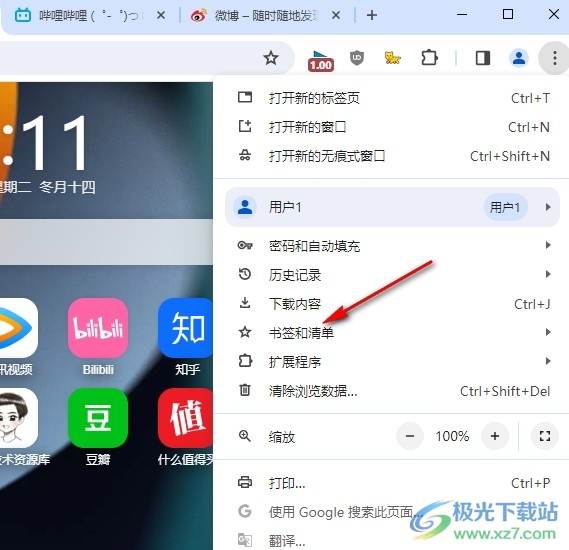
4、第四步,在“书签和清单”的子菜单列表中,我们点击选择“为所有标签页添加书签”选项
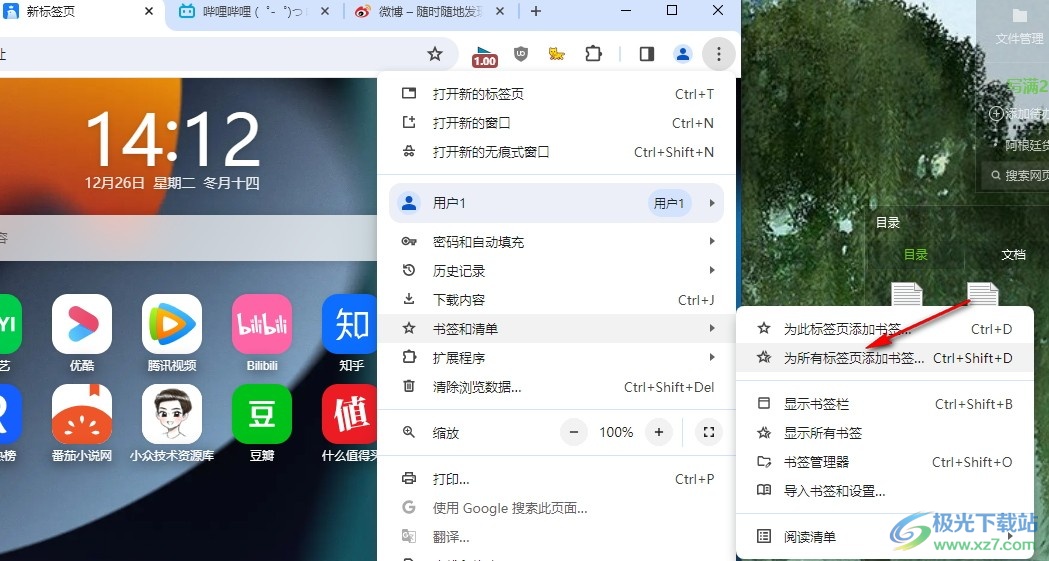
5、第五步,最后我们在弹框中输入收藏夹名称,再点击保存选项即可
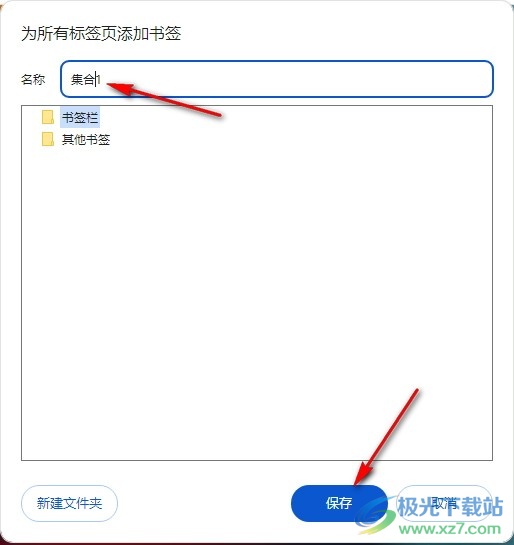
以上就是小编整理总结出的关于谷歌浏览器将所有打开的网页都添加到收藏夹的方法,我们在谷歌浏览器中打开三个竖点图标,然后在菜单列表中先打开“书签和清单”选项,再点击“为所有标签页添加书签”选项,最后在弹框中输入收藏夹名称并点击保存选项就可以将所有打开的网页保存到收藏夹中了,感兴趣的小伙伴快去试试吧。
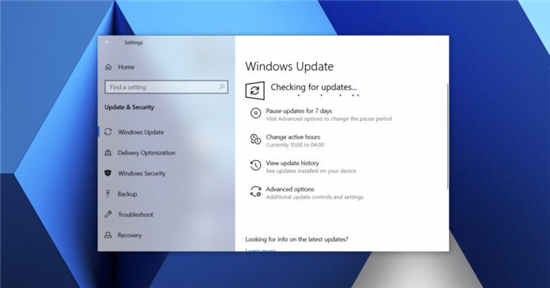 Windows10就地升级错误意味着您不再可以保
Windows10就地升级错误意味着您不再可以保
重新安装Windows10是解决操作系统各种问题的简便且最有效的方法......
阅读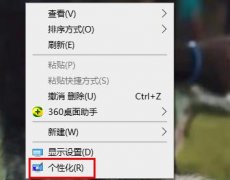 win10主题怎么设置详细操作教程
win10主题怎么设置详细操作教程
更新了win10系统之后,一切都发生了很大的变化,有很多的用户......
阅读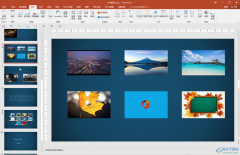 PPT中将图片裁剪成椭圆形状的方法教程
PPT中将图片裁剪成椭圆形状的方法教程
PowerPoint演示文稿是一款我们都非常熟悉的办公软件,在需要编辑......
阅读 Epic关闭开机自动启动的方法
Epic关闭开机自动启动的方法
很多小伙伴在使用Epic软件的过程中经常会遇到各种各样的问题,......
阅读 华为路由器怎么设置防蹭网?
华为路由器怎么设置防蹭网?
蹭网是一种入侵并盗用其他可上网终端带宽的行为,是未经主人......
阅读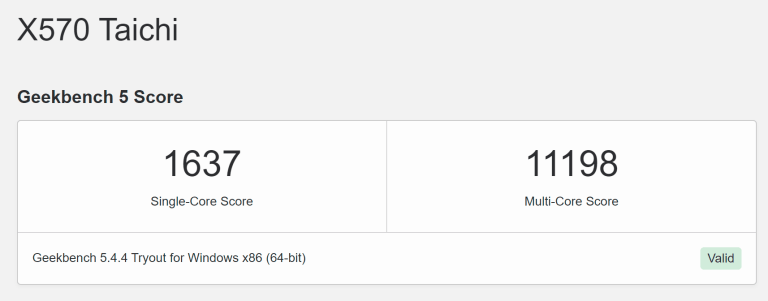 AMD Ryzen 7 5800X3D 出现在 G
AMD Ryzen 7 5800X3D 出现在 G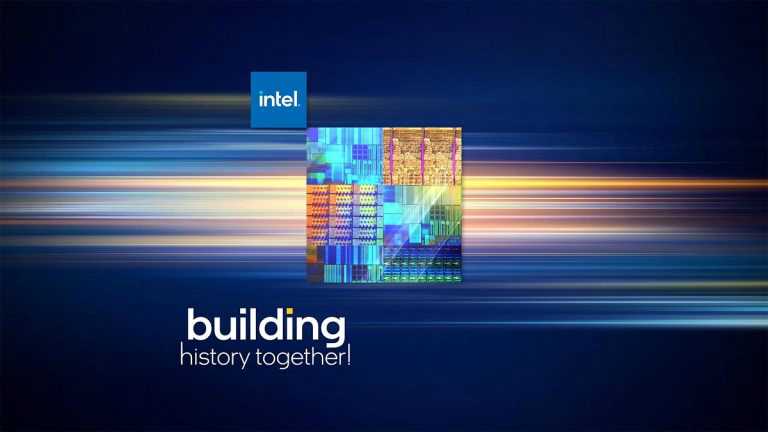 英特尔新工厂获得大量政
英特尔新工厂获得大量政 恶意攻击?传《英雄联盟
恶意攻击?传《英雄联盟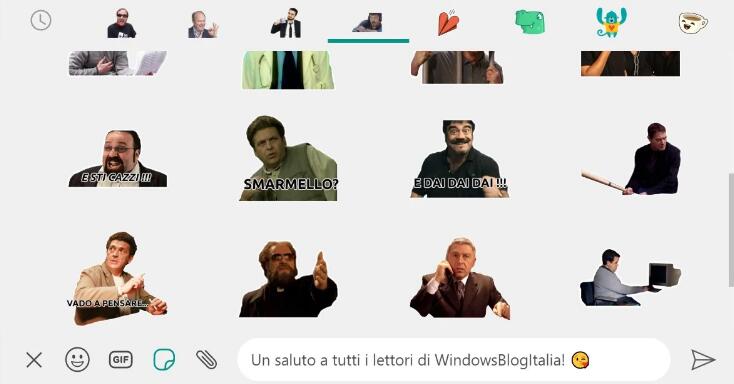 Windows10的WhatsApp桌面更新了
Windows10的WhatsApp桌面更新了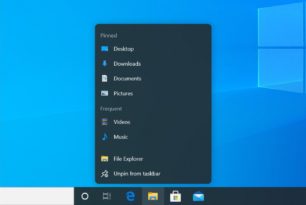 Windows10 Sun Valley-角落不断
Windows10 Sun Valley-角落不断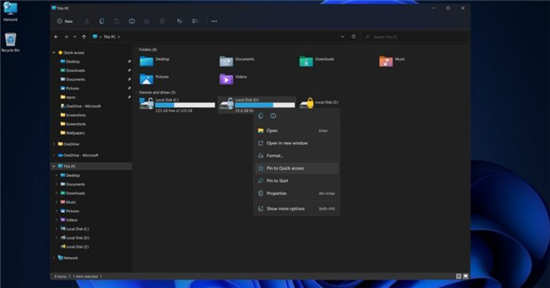 微软:Windows11 的新设计不
微软:Windows11 的新设计不 手机淘宝上的群聊怎么退
手机淘宝上的群聊怎么退 Windows10漏洞指向新的Acti
Windows10漏洞指向新的Acti 宝可梦传说阿尔宙斯好玩
宝可梦传说阿尔宙斯好玩 失落的方舟创始人礼包怎
失落的方舟创始人礼包怎 阳春艺曲是什么类型的游
阳春艺曲是什么类型的游 索尼在 GDC 2022 上展示 Pl
索尼在 GDC 2022 上展示 Pl 罗技驱动为什么无法识别
罗技驱动为什么无法识别 打印猿pdd150出一半纸
打印猿pdd150出一半纸 Win8系统记事本在哪里打开
Win8系统记事本在哪里打开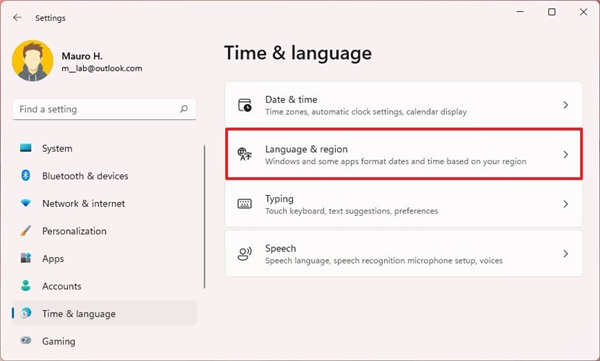 如何在Windows11上更改高级
如何在Windows11上更改高级 photoDemon设置图片漫画效果
photoDemon设置图片漫画效果 WPS PPT使用免费模板创建演
WPS PPT使用免费模板创建演 Excel保留两位小数的方法
Excel保留两位小数的方法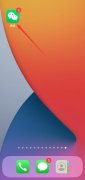 微信如何关闭靠近黑屏
微信如何关闭靠近黑屏 win1019018怎么退回
win1019018怎么退回 水星无线路由器DOS攻击防
水星无线路由器DOS攻击防 二级路由器怎么连接设置
二级路由器怎么连接设置
Windows10 2004-20H2:修复打开office文档时内存或媒体错误 如果您在Windows10 2004或20H2上使用Store中的Office应用程序打开Office文档时遇到错误消息 xxxx无...
次阅读
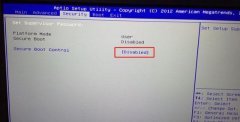
神舟战神T6-X5E笔记本是一款搭载了intel酷睿8代处理器的15.6英寸笔记本电脑。预装的是win10系统,但是还是有不少的用户喜欢使用win7系统,而且intel 8代CPU安装WIN7时usb3.0设备无法使用,且8代CPU...
次阅读
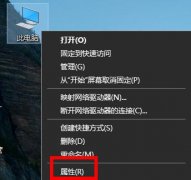
在win7系统进行共享文件夹访问的时候,有部分用户被阻止了,出现了无法访问的问题,为此我们带来了解决方法,下面就来看看win7共享文件夹无法访问解决方法吧。...
次阅读
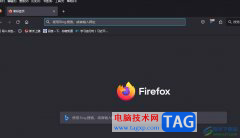
火狐浏览器是一款自由、开放源码的浏览器,为用户提供了快速的上网体验,其中的功能是很强大的,例如用户可以用来实标签式浏览,禁止弹出式窗口或者自定义工具栏等,因此火狐浏览器受...
次阅读
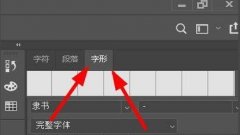
ps2021怎么插入字体符号?最近有很多朋友在咨询小编这个问题,那么今天小编就为大家带来了ps2021插入字体符号的方法哦,希望可以帮助到大家哦。...
次阅读
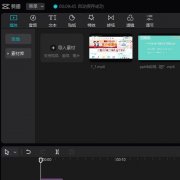
剪映专业版大家平时用的相对多一些,想在视频画面添加灰调的滤镜怎么处理呢?为了让大伙方便入手操作,这里小编专门分享了关于剪映滤镜调色教程,有需要的朋友不要错过哦。...
次阅读
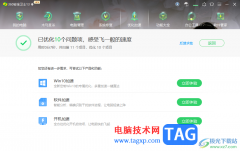
360安全卫士是一款功能强大,效果好的软件,在操作电脑的时候,通常都是需要使用到网络的,只有连接上网络之后,那么才能进行上网,以及传输文件或者是安装软件程序等,而在这个使用的...
次阅读

在AdobePhotoshop这款软件中编辑和处理文本内容时,我们有时候会需要在图片中添加一些文字内容,如果我们需要添加文字的图片上原本就有文字,我们在输入时可以设置输入的文字与原文保持一...
次阅读
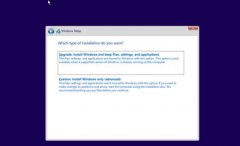
目前微软为用户推送了win11系统的预览版系统,很多用户都想下载使用,但是却不知道需要多长时间,害怕需要更新时间太长,导致无法正常进行工作和学习,下面就跟着小编一起来看看win10升...
次阅读
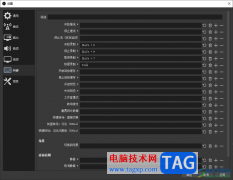
obsstudio是一款专业的录屏软件,在这款软件中提供的录屏模式多种多样,可以进行全屏录制、区域录制等,还可以将我们的PPT文件操作页面进行录制进来,而在使用这种录屏软件的时候,一般都...
次阅读
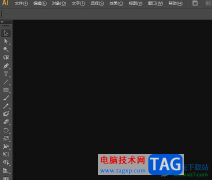
illustrator简称为ai软件,是一款应用于出版、多媒体和在线图像的工业标准矢量插画的软件,被用户应用在印刷出版、海报书籍排版、专业插画、多媒体图像处理等领域,因此为用户带来了不错...
次阅读

一些网友表示还不太清楚数据库转换软件64位怎样免费安装及激活的相关操作,而本节就介绍数据库转换软件64位免费安装及激活的简单操作,还不了解的朋友就跟着小编学习一下吧,希望对你...
次阅读
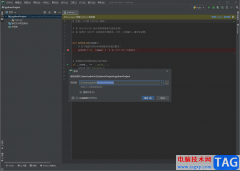
jetbrainspycharm这款代码编辑器被很多小伙伴推荐使用,是一款非常受到大家欢迎的开发工具,该软件的专业性非常的好,你可以通过PyCharm进行多种不同项目的创建,比如可以创建diango、flask、w...
次阅读
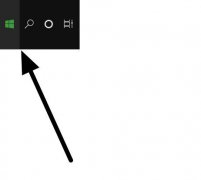
蓝牙鼠标怎么查询剩余电量?下面是小编介绍蓝牙鼠标电量的查看方法,有需要的小伙伴一起来下文看看吧,希望可以帮助到大家!...
次阅读
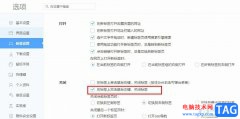
很多小伙伴在使用360极速浏览器的过程中经常会需要快速的关闭一些网页,一般情况下我们可以在网页标签页上右键单击,然后在菜单列表中找到关闭标签页选项,我们也可以使用快捷键“Ct...
次阅读